iPhone이 Wi-Fi에 연결되지 않는 문제가 발생하는 경우 인터넷이나 셀룰러 데이터에도 액세스하지 못할 수 있습니다. 다양한 이유로 인해 iPhone이 Wi-Fi에 연결되지 않는 문제가 발생할 수 있지만 이 문제를 해결하기 위한 효과적인 팁도 많이 있습니다. 이 기사를 읽고 iPhone Wi-Fi 연결 문제를 해결하는 솔루션을 찾으십시오.
iPhone이 Wi-Fi에 연결되지 않는 경우:
- iPhone에 새로운 iOS 10.11.2를 설치한 후에도 Wi-Fi 연결이 계속 끊어졌다가 다시 연결됩니다.
- iPhone은 집 Wi-Fi에 연결할 수 없지만 iPad, Mac 및 친구의 iPhone은 연결할 수 있습니다.
- iPhone은 Wi-Fi를 감지하여 연결할 수 있지만, 인터넷 서핑을 할 때는 iPhone이 대신 3G/4G 셀룰러 데이터를 사용합니다.
팁 1. iPhone Wi-Fi와 라우터가 모두 켜져 있는지 확인하세요
먼저 아이폰에서 Wi-Fi/WLAN이 켜져 있는지, 무선 라우터가 모뎀에 연결되어 켜져 있는지 확인해야 합니다. 그리고 공유기에서 너무 멀리 떨어져 있으면 신호가 잘 들어오지 않으니 범위 내에 있는지 확인하시기 바랍니다.
- 설정 > Wi-Fi를 탭한 다음 Wi-Fi를 켜면 iPhone에서 Wi-Fi를 켤 수 있습니다.
- 특정 Wi-Fi에 연결하려면 Wi-Fi 네트워크 이름을 탭하고 비밀번호를 입력하기만 하면 됩니다.

팁 2. iPhone을 다시 시작하세요
iPhone을 재부팅하면 iPhone이 Wi-Fi 네트워크 문제에 연결되지 않는 문제를 해결하는 효과적이고 쉬운 방법입니다. 이를 수행하려면 다음을 수행할 수 있습니다.
1. 잠자기/깨우기 버튼을 길게 눌러 "밀어 전원 끄기" 슬라이더를 불러옵니다.
2. 슬라이더를 오른쪽으로 끌어 iPhone을 끕니다.
3. iPhone 화면이 검게 변하면 잠자기/깨우기 버튼을 다시 길게 눌러 켤 수 있습니다.

더 알아보기:
iPhone이 인터넷에 연결되지 않는 문제를 해결하는 6가지 팁
"iPhone이 iTunes에 연결되지 않음" 문제를 해결하는 방법은 무엇입니까?
iPhone이 업데이트되지 않습니까? 해결 방법은 다음과 같습니다!
팁 3. 네트워크 설정 재설정
네트워크 설정을 재설정하면 iPhone이 Wi-Fi에 연결되지 않는 대부분의 문제를 해결할 수 있습니다. 그리고 iPhone 네트워크를 재설정한 후에는 메모리 캐시 및 DHCP 설정이 삭제되고 iPhone의 네트워크 설정이 공장 권장 설정으로 재설정된다는 점에 유의하시기 바랍니다.
이를 수행하려면 다음을 수행할 수 있습니다.
1. 설정 > 일반 > 재설정 > 네트워크 설정 재설정으로 이동합니다.
2. 그런 다음 비밀번호를 입력하고 작업을 확인할 수 있습니다.

팁 4. 모뎀 및 라우터 다시 시작
iPhone을 재부팅한 후에도 iPhone이 여전히 Wi-Fi에 연결할 수 없는 경우 모뎀과 라우터를 다시 시작해 볼 수 있습니다. 이 방법은 때때로 작동합니다. 이를 수행하려면 다음을 수행할 수 있습니다.
1. 라우터에서 전화선과 전원 코드를 뽑기만 하면 됩니다.
2. 그런 다음 라우터 뒷면의 재설정 버튼을 바늘로 찔러 라우터를 재설정합니다.
3. 몇 초 동안 기다린 후 다시 연결합니다. 그런 다음 몇 분 후에 Wi-Fi에 다시 연결해 보세요.
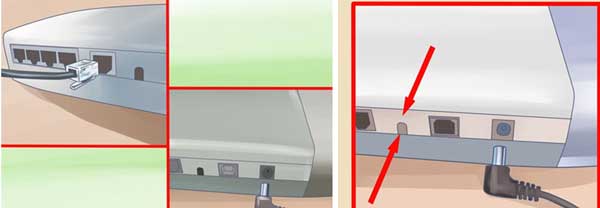
팁 5. Wi-Fi 네트워크는 잊어버리세요
올바른 비밀번호를 여러 번 입력했는데도 계속해서 비밀번호를 다시 입력하라는 메시지가 표시되어 iPhone을 Wi-Fi 네트워크에 연결할 수 없는 경우 Wi-Fi 네트워크를 잊어버린 다음 다시 연결해 보세요. 그것. 그렇게 하려면 다음을 수행할 수 있습니다.
1. 설정 > Wi-Fi로 이동합니다.
2. 삭제하려는 네트워크 이름 옆에 있는 정보 아이콘(i)을 탭합니다.
3. "이 네트워크 삭제"를 누르고 작업을 확인합니다.
4. 그런 다음 비밀번호를 입력하여 Wi-Fi 연결을 다시 시도할 수 있습니다.

Tip 6. 임대 갱신
임대를 갱신한 후에는 라우터에서 새 IP 주소를 받을 수 있으며 Wi-Fi에 다시 연결할 수도 있습니다. 그렇게 하려면 다음을 수행할 수 있습니다.
1. 설정 > Wi-Fi로 이동합니다.
2. 네트워크 이름 옆에 있는 (i) 아이콘을 누릅니다.
3. '리스 갱신'을 탭하세요.
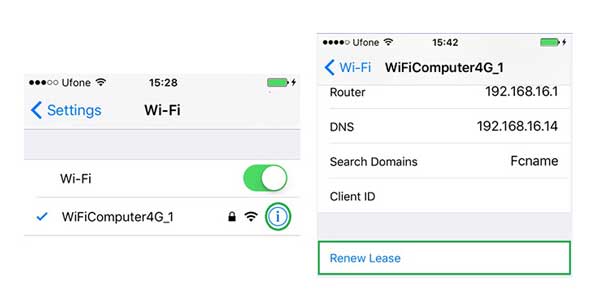
팁 7. Wi-Fi 네트워킹을 위한 위치 서비스 끄기
때로는 Wi-Fi 네트워킹을 위한 위치 서비스를 켜면 iPhone Wi-Fi 연결에 영향을 미칠 수 있습니다. 이 요소를 제거하려면 끄십시오. 그렇게 하려면 다음을 수행할 수 있습니다.
1. 설정 > 개인 정보 보호 > 위치 서비스 > 시스템 서비스로 이동합니다.
2. 시스템 서비스 페이지에서 Wi-Fi 네트워킹을 끄세요.
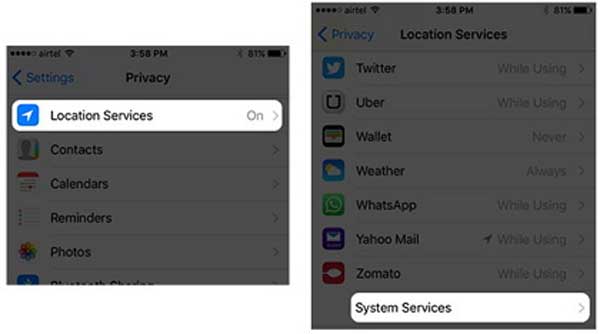
팁 8. iPhone의 소프트웨어 업데이트
iOS 소프트웨어에 문제가 있는 경우 Wi-Fi 연결 문제를 포함한 다른 문제가 발생할 수 있습니다. 따라서 iPhone에 최신 iOS 버전이 설치되어 있는지 확인해야 합니다. iPhone을 인터넷이나 셀룰러 데이터에 연결할 수 있으면 iPhone 장치에서 직접 소프트웨어를 업데이트할 수 있습니다. 그렇게 하려면 다음을 수행할 수 있습니다.
1. iPhone의 셀룰러 데이터를 켜십시오.
2. 설정 > 일반 > 소프트웨어 업데이트로 이동합니다.
3. 사용 가능한 소프트웨어 업데이트가 있는 경우 "다운로드 및 설치"를 탭하여 iPhone에 최신 iOS 소프트웨어를 설치하세요.

팁 9. iTunes로 iOS 버전 업데이트
iPhone에서 소프트웨어를 무선으로 업데이트할 수 없는 경우 iTunes를 사용하여 iPhone을 업데이트할 수 있습니다. 또한 컴퓨터에 최신 iTunes를 설치했는지 확인하십시오. 그렇게 하려면 다음을 수행할 수 있습니다.
1. USB 코드를 사용하여 iPhone을 컴퓨터에 연결한 다음 PC에서 iTunes를 실행합니다.
2. iTunes 창 상단에 있는 iPhone 아이콘을 클릭한 다음 왼쪽에 있는 "요약" 옵션을 클릭하세요.
3. "업데이트 확인"을 클릭하세요.
4. 사용 가능한 새 iOS 업데이트가 있으면 "다운로드 및 설치"를 클릭하거나 "업데이트"를 클릭하세요.

팁 10. iTunes를 통해 iPhone을 공장 초기화
위의 해결 방법을 시도한 후에도 여전히 Wi-Fi 네트워크에 연결할 수 없다면 iTunes를 사용하여 iPhone을 공장 설정으로 복원해야 할 때입니다. 하지만 iDevice의 모든 데이터와 설정이 삭제되므로 프로세스 전에 백업을 만드십시오.
iPhone을 초기 설정으로 복원하려면 다음을 수행할 수 있습니다.
1. iPhone을 컴퓨터에 연결하고 PC에서 최신 iTunes를 실행합니다.
2. iTunes 창 상단에 있는 iPhone 아이콘을 클릭한 다음 "요약" 옵션을 클릭하세요.
3. 요약 페이지에서 "iPhone 복원"을 클릭하고 작업을 확인합니다. 그러면 iTunes가 iPhone의 모든 데이터와 설정을 지우고 iPhone에 최신 iOS 소프트웨어를 설치합니다.
4. 프로세스가 끝나면 iPhone이 다시 시작됩니다. 그런 다음 화면에 따라 iPhone을 새 iPhone으로 설정할 수 있습니다.

위에는 iPhone이 Wi-Fi에 연결되지 않는 문제를 해결하는 방법에 대한 10가지 효과적인 팁이 있습니다. 작동 중에 장애물이 발생하거나 이 문제를 해결할 수 있는 다른 더 좋은 방법이 있는 경우 메시지를 남겨서 알려주십시오.
관련 기사:
iOS 12 업데이트 후 Siri가 작동하지 않습니다. 어떻게 해결합니까?
Apple 로고 문제에 iPhone이 멈추는 문제를 해결하는 방법